CAD是目前比较受欢迎的工程制图建模软件,可以更轻松地解决最严峻的设计挑战,借助其自由形状设计工具能创建所想像的形状,所以CAD里怎么画圆弧?本次教程看就来演示给大家参考,超级简单哦!
方法/步骤
第1步
打开我们所使用的CAD软件,不管什么版本的都可以,我的打开后如下图:
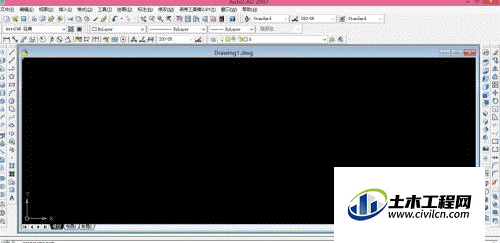
第2步
然后我们找到这个图标,这个是画圆弧的图标,点击了这个图标就可以直接画圆弧了
![]()
![]()
第3步
然后在空白的地方,我们来点击一下,点击之前,命令烂会有个提示,如下图
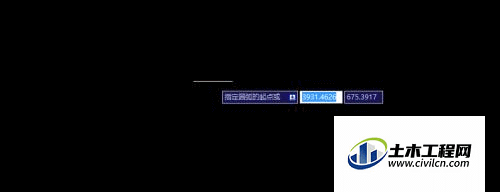
第4步
点击之后大家可以看到的是一条两个坐标之间的直线,如果再点击一下,你也可以看到这个圆弧
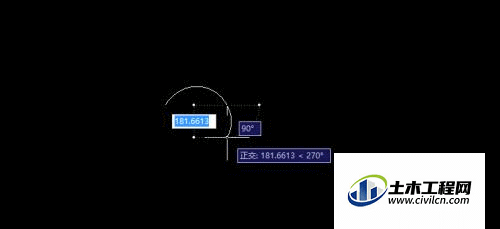
第5步
也就是,我们点击的这两点也就是这个圆弧的直径,如果鼠标继续动的画就可以调整这个圆弧的长度,如图
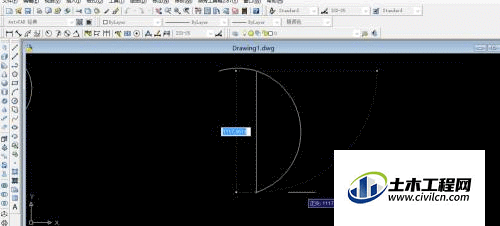
第6步
最后我们在点击下鼠标左键,就可以出现我们想要的这个圆弧了,如图
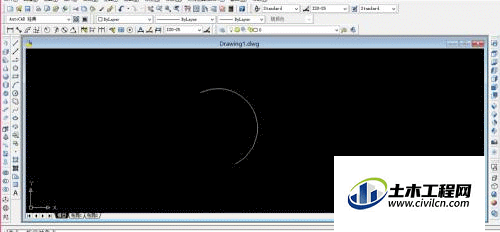
第7步
这个圆弧的长度,你可以根据自己的要求调整
